
SEOとは?SEO対策で上位表示するための具体施策と事例を解説
SEO対策
最終更新日:2025.07.03
更新日:2024.04.23

SEOを意識したサイトを作成する際に、皆さんはどのようなことに気を付けていますか?
狙ったキーワードに合わせたタイトル、h1の設定、独自性のあるコンテンツ等、上位化に必要とされていることはできるだけ多く取り入れたいですよね。しかしながら、どれだけ素晴らしいサイトを作成しても、「Google」にインデックスされないことには検索結果に表示されることすらありません。
それだけインデックスというのはSEOの基本中の基本でありながら、最も重要なファクターを担っているのです。今回はそんなインデックスに関してフォーカスしていきます。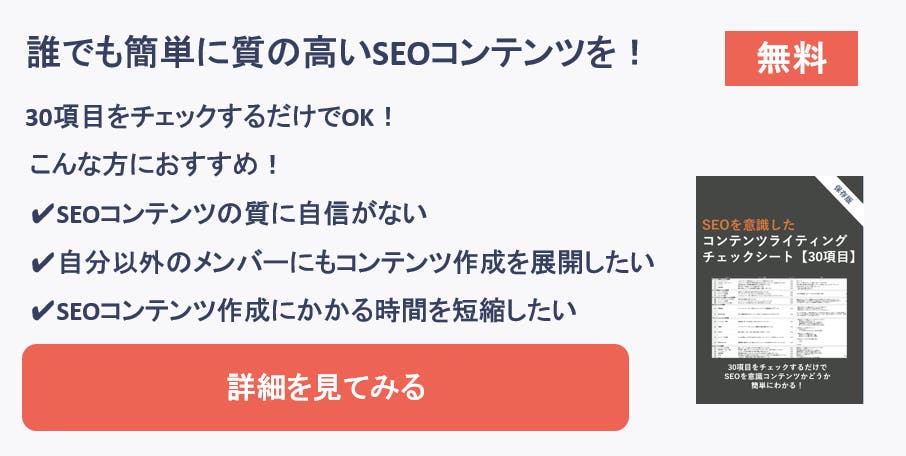
まずは、インデックスとは何かからお話していきます。
皆さんが普段調べものをする際にGoogleやYahoo!といった検索エンジンを利用するかと思います。調べたい対象のキーワードを入力し、検索をするとサイトのタイトルと説明、そしてURLが表示されます。これがインデックスです。
サイトが作成されてから検索結果に表示されるまでには、少し時間がかかります。
これは、クローラーと呼ばれる検索エンジンのプログラムが、サイトを巡回するのに時間がかかるためです。このクローラーがWeb上のファイル(htmlファイルや画像ファイル等)を読み込むことで、初めて検索結果にサイトが表示されます。
読み込まれるファイルが多ければ多い程、インデックスの量も増えていきます。SEOで上位表示を目指すには、このインデックス数を増やすということが必要不可欠です。
ではインデックスの数を調べるにはどうしたら良いのか?
一般的な方法としては、Google Search Consoleを利用する方法があります。
Google Search Consoleは、インデックス数を調べるだけでなく、サイト全体のメンテナンスに役立つ情報を提供してくれるツールです。ですので、サイトを立ち上げた際には必ず登録をしておきましょう。
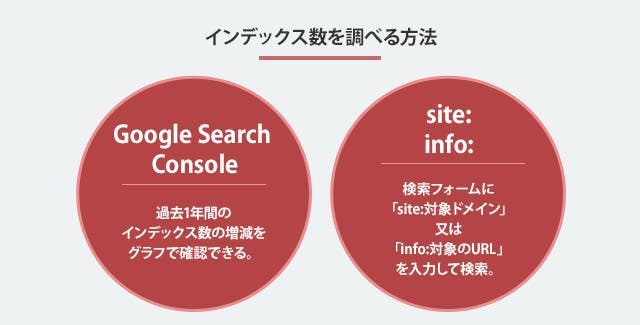
Google Search Consoleでインデックス数を調べるには、インデックスステータスの項目をチェックします。
ここでは、過去1年間のインデックス数の増減をグラフで確認することができます。具体的なページのURLが確認できるわけではありませんが、その増減を見てサイトにとってクリティカルな問題かどうかを視覚的且つ、瞬時に判断することが可能です。
また、robots.txtにdisallowやnoindexといった記述をし、クロールの制御を行ってブロックされたインデックス数が表示されるため、適当な設定が施されているかをチェックすることもできます。
しかし、Google Search Consoleを使用した方法だと、どのURLがインデックスされているのかが分かりません。また、自分の保有しているサイトでしか確認することができないため、競合サイトのインデックス数を調べたい時には適していません。
そこで、Google Search Consoleを使用せずにインデックス数を調べる方法をご紹介します。それが、「site:」を使用した方法です。
検索フォームに「site:対象ドメイン」を入力して検索をすることで、検索結果の上部におおよそのインデックス数が表示されます。また、その検索結果に表示されている各ページが、実際にインデックスされているURLだということが分かります。
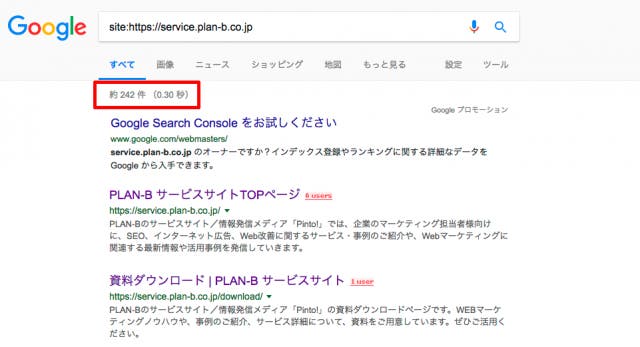
しかし、この「site:」で確認できるインデックス数は大雑把なものなので、正確にそのURLが登録されているかどうかを確認したい場合は「info:対象のURL」を利用します。
ただし、こちらの方法だとURLを1つずつしか確認することができません。ですので、漠然とおおよそのインデックス数を調べる場合は「site:」、対象のURLをいくつか調べたい場合は「info:」を使用するようにしましょう。
インデックス数を調べる方法が分かったとしても、なぜそれが必要なのかが分かっていないと意味がありません。冒頭でもお話しした通り、インデックス数はSEOにとって非常に重要な要素の1つです。
勿論、単純に数が多ければ良いというわけではありません。内容の薄いコンテンツを大量に増やしても、Googleの評価を上げることはできないのです。1つ1つのコンテンツが、質の高いものである必要があります。上質なコンテンツが多くインデックスされることで、サイト全体の評価を上げることができます。
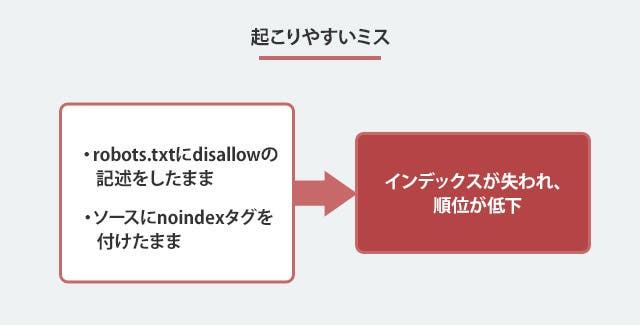
しかし、折角増やしたインデックスが予期せぬことで失われてしまうことがあります。原因としてよく挙げられるのが、robots.txtにdisallowの記述をしたままサイトにアップしてしまうことや、ソースにnoindexタグを付けたままにしてしまう行為です。
「自分はそんなミスはしないし、ミスをしたとしてもすぐに気づく」と思っている方もいるとは思いますが、大規模サイトを複数の作業者で改修を行う場合は、このようなミスが起こる可能性が高くなります。気づかない間に、インデックス数はどんどん減っていってしまうのです。
一度インデックスが消えてしまうと、たとえ上位化していたとしても圏外まで順位が低下してしまいます。このような不足の事態に備えるためにも、インデックス数は定期的に調べる必要があります。
ここまでの説明でインデックス数の調べ方と、チェックの必要性をご理解いただけたと思います。そして今日からインデックス数を意識して調べるようになったあなたは、あることに気がつくことでしょう。それは、インデックス数と記事数に乖離が生まれていることです。
例えば10記事分のファイルを新たにサイトへアップしても、そのうちの7記事分しかインデックスされていない場合があります。勘の良い方であれば既にお気づきだと思いますが、コンテンツはアップしてからインデックスされるまでに時間がかかります。
そのまま放置していてもそのうちロボットによりクロールされて、じきにインデックスされます。しかしながら、折角アップした記事はいち早くインデックスさせたいですよね?そんな時に必要なのがFetch as Googleというツールです。
これは、Google Search Consoleの機能の1つで、サイトへのクロールをリクエストすることができます。なかなかインデックスされない記事がある場合は、この機能を使用してみてください。
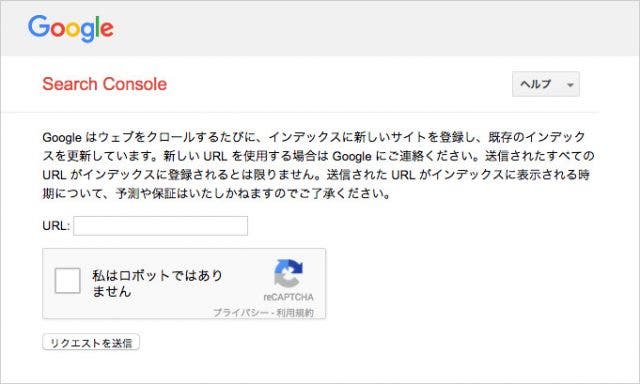
Search Console:https://www.google.com/webmasters/tools/submit-url?pli=1
こちらから「URL:」にクロールしたいURLを記入し、「リクエストを送信」をクリックしてリクエストしましょう。
また、そもそもクローラーが巡回し辛いサイト構造になっている場合があります。トップページから何階層もリンクを辿っていかないと辿りつくことができないようなページがある場合は、1ヶ月以上もインデックスされないことがあります。だからといって階層を浅くしようとするとURLの変更が必要となり、サイトとしては大きな改修となります。
それを回避するためには、必ずsitemap.xmlを追加しましょう。sitemap.xmlは、クローラーに分かりやすくサイトの構造を伝えることができる、言わばロボットのための道標の役割を担っています。
このファイル1つで重要なページがどこなのか、また更新頻度を伝えることができるため、効率良くページをインデックスさせることができます。更に、Google Search Consoleにsitemap.xmlを登録することで、実際にインデックスされている数とsitemap.xmlに登録しているURLの数の差を確認することができるようになります。
Fetch as Googleを利用したり、sitemap.xmlの設置を試みても未だにインデックスされないページがある場合は、noindexタグが設置されている可能性があるため、もう一度ソース内を隈なくチェックしてみてください。
サイト内の全てをチェックしてもどこにも問題が見当たらない場合は、Googleにフィードバックを送信することをお勧めします。Googleの検索フォームでインデックスされない対象のURLを検索した際に出てくる、検索結果下部の「フィードバックを送信」からその旨を報告しましょう。
Google側が対応したかどうかは連絡が来るわけではありません。送信後暫くはインデックスされているかどうかを適度に確認してください。
インデックス登録の操作を行ったにもかかわらず、全然インデックス登録されないと悩む方もいらっしゃるでしょう。ここでは、素早くインデックスさせる方法について紹介します。
素早くインデックスさせるためには、適切なページタイトルをつけることが重要です。ページタイトルは検索エンジンにとって重要な要素であり、インデックスの際に参考にされます。具体的で明瞭なタイトルは検索エンジンにページの内容を理解しやすくし、インデックスされやすくなるため、タイトルのつけ方のコツを理解しましょう。例えば、タイトルをつける際には次のような項目を意識することをおすすめします。
SEO効果の高いタイトルのつけ方については、別の記事でも解説します。
素早くインデックスさせるためには、画像や動画に代替テキストをつけることがおすすめです。代替テキストは、画像や動画の内容をテキストで説明するものであり、検索エンジンはこれを利用してコンテンツを理解します。逆に、代替テキストを設定しなければ、検索エンジンは画像を適切に処理することができません。
画像にテキストが表示されていたとしても、検索エンジンは読み取ることができないため、必ず代替テキストを設定しましょう。
Googleはサーバーに負荷をかけないよう、クロールの回数を制限しています。また、クロールによって大きな負荷がかかっていると判断した場合には、クロールの回数を減らすことがあります。そのため、ページスピードインサイトなどを活用し、サイトの表示速度を上昇させるようにしましょう。
昨今は、多くの方がモバイル端末でWebサイトを閲覧します。そのため、Googleもインデックス登録する際にモバイルファーストを重要視するようになりました。モバイルでも読みやすい字を取り入れたり、画像での解説を増やしたりとコンテンツをモバイルに最適化する工夫は重要です。
サーチコンソールからURL検査を送り、インデックス登録を促すことができます。詳しい操作方法については別の記事で解説しているので、ぜひ参考にしてみてください。
Webサイトに訪れたGoogleクローラーは内部リンクをたどってWebサイト全体をクローリングしていきます。そのため、サイトの構造がわかりやすいほうがインデックスにかかる時間も短縮されます。そのため、内部リンクでページ同士をつなぐなど、クローラーにとって認識しやすい状態になるよう心掛けてください。
検索結果で上位表示を目指すには、200以上も存在するGoogleの評価基準を満たす必要があります。それを全て確認するのは容易なことではありません。
SEOにとって良いとされていることをできるだけ多くこなすことが、上位化への近道です。まずその第一歩として、インデックスが適切にされているかどうかをチェックしてみてください。
今回ご紹介した内容で、インデックスに関する必要最低限のチェック項目は網羅しています。定期的なサイトの健康診断を心がけて、狙ったキーワードでの上位化を達成させましょう。
SEOをもっと学びたい方はこちらもチェック:SEO対策の全てを紹介!